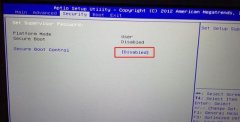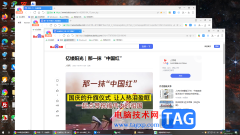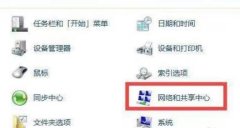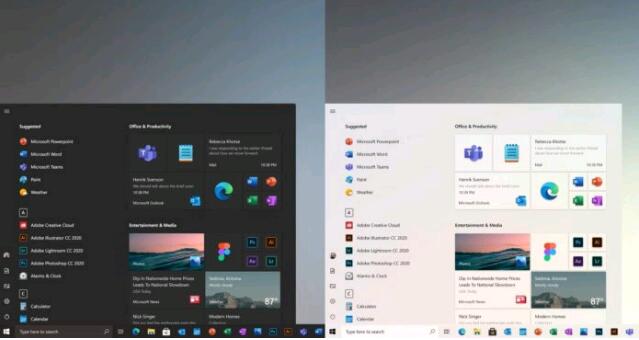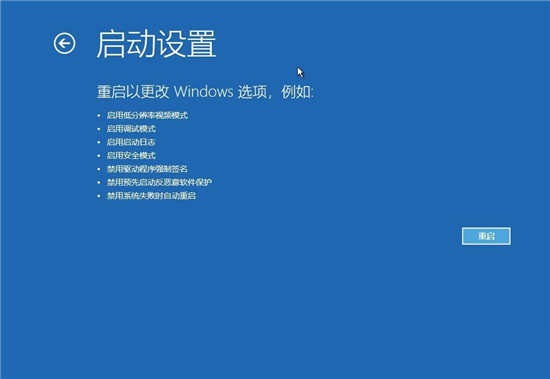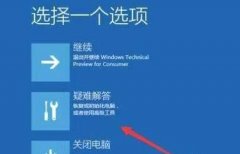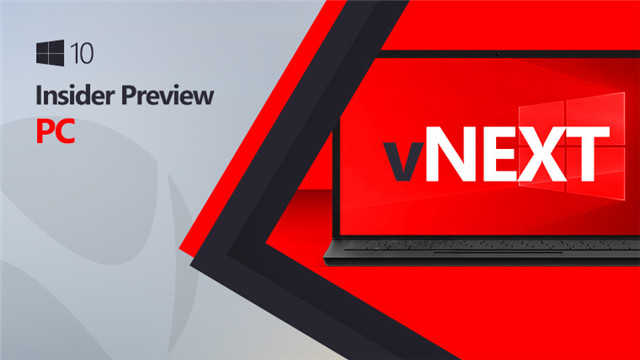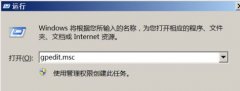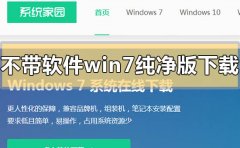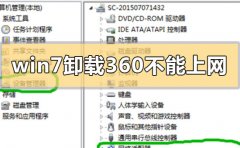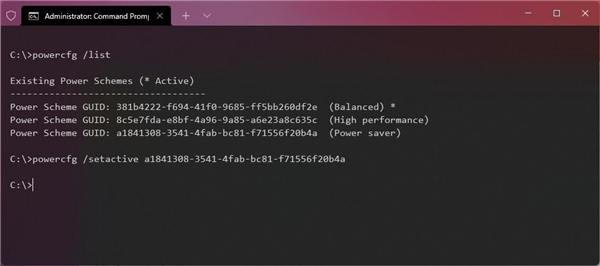fps怎么打开?win11 fps怎么显示打开
在Windows10以前,我们都需要安装第三方软件来显示帧率,例如Fraps。现在Win10自带的Xbox Game Bar(游戏栏)就有显示FPS的功能,但是默认情况下我们玩游戏时却看不到显示FPS,但Win11系统是自带FPS的显示,那么应该要如何去开启呢?下面就和小编一起来看看操作方吧。
Win11自带FPS打开的方法
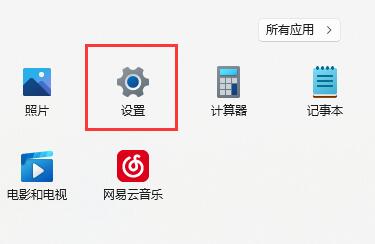
1、首先,通过开始菜单进入“设置”。
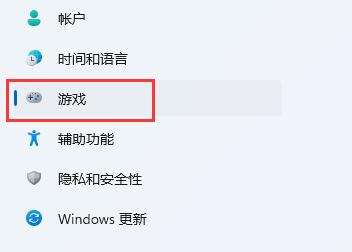
2、接着点击左侧栏的“游戏”。
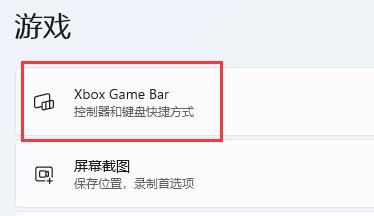
3、然后点击右上角游戏下的“Xbox Game Bar”。
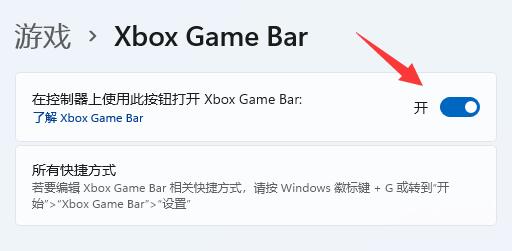
4、进入后,打开如图所示的开关。(如果已经打开就不用管了)
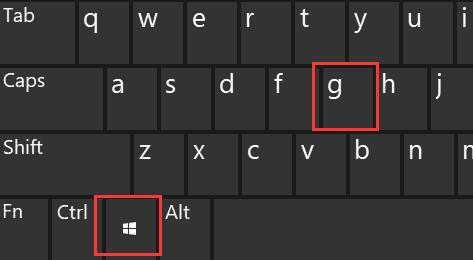
5、打开游戏工具后,同时按下键盘“Win+G”调出Xbox Game Bar。
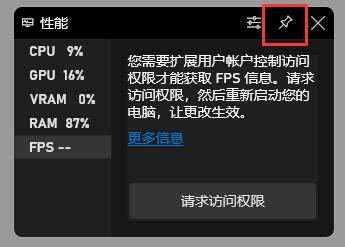
6、打开后,在界面中找到“性能”面板,点击右上角的图示按钮就能将他固定住。
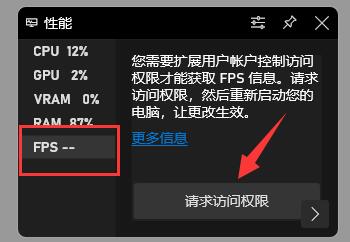
7、如果你还没有获取fps权限,那么点击“fps”,再点击“请求访问权限”,再重启电脑就可以打开显示fps了。